Als fotograaf is het belangrijk om een consistente en zuivere fotobewerkingsstijl te hebben voor de ontwikkeling van je werk.
Afhankelijk van uw fotografische niche, is de manier waarop u ervoor kiest om producten te posten en uw afbeeldingen te bewerken een belangrijke factor bij het bereiken van samenhang in uw portfolio. Door bewerkingssoftware zoals Adobe Lightroom of Photoshop te gebruiken, kunt u een stijl en esthetiek ontwikkelen die bij u passen.
Laten we enkele van de noodzakelijke elementen bespreken voor het bereiken van een consistente en zuivere fotobewerkingsstijl.
Focus op belichting om een consistente en zuivere fotobewerkingsstijl te bereiken
Om ervoor te zorgen dat uw afbeeldingen er gepolijst en professioneel uitzien, moet u de meeste van uw bewerkingen richten op het maken van lichtcorrecties. Het is belangrijk op te merken dat u het meeste uit uw bewerkingsproces kunt halen door in de RAW-modus van de camera te fotograferen. Als u over deze mogelijkheid beschikt, wijzigt u uw beeldopnamemodus voordat u gaat fotograferen.
Belichtingscorrecties in de postproductie omvatten wijzigingen in belichting, hooglichten, schaduwen en het aanpassen van uw zwart-witpunten. Door in de RAW-modus te fotograferen, kunt u details terug in het beeld brengen die mogelijk verloren zijn gegaan tijdens het fotograferen door sommige van deze belichtingswaarden te verhogen of te verlagen. Hiermee kunt u een basis leggen voor uw afbeeldingen die uw bewerkingsstijl bepalen.
Of u nu heldere, luchtige afbeeldingen of donkere, humeurige bewerkingen wilt maken - dit kan allemaal worden bereikt door uw belichting te manipuleren.
Bekijk de strakke fotobewerkingsstijl in de voor en na van de onderstaande afbeeldingen.
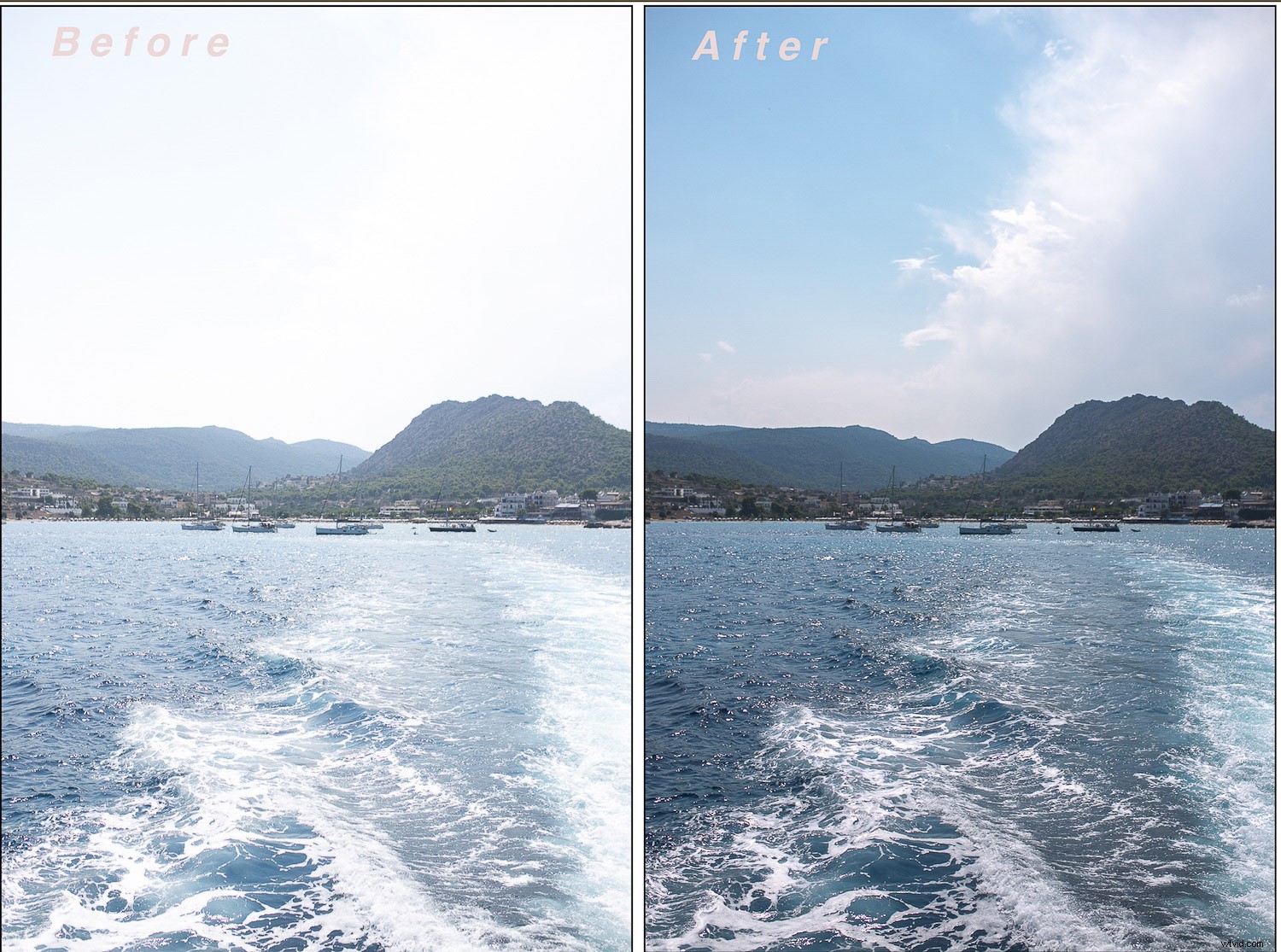
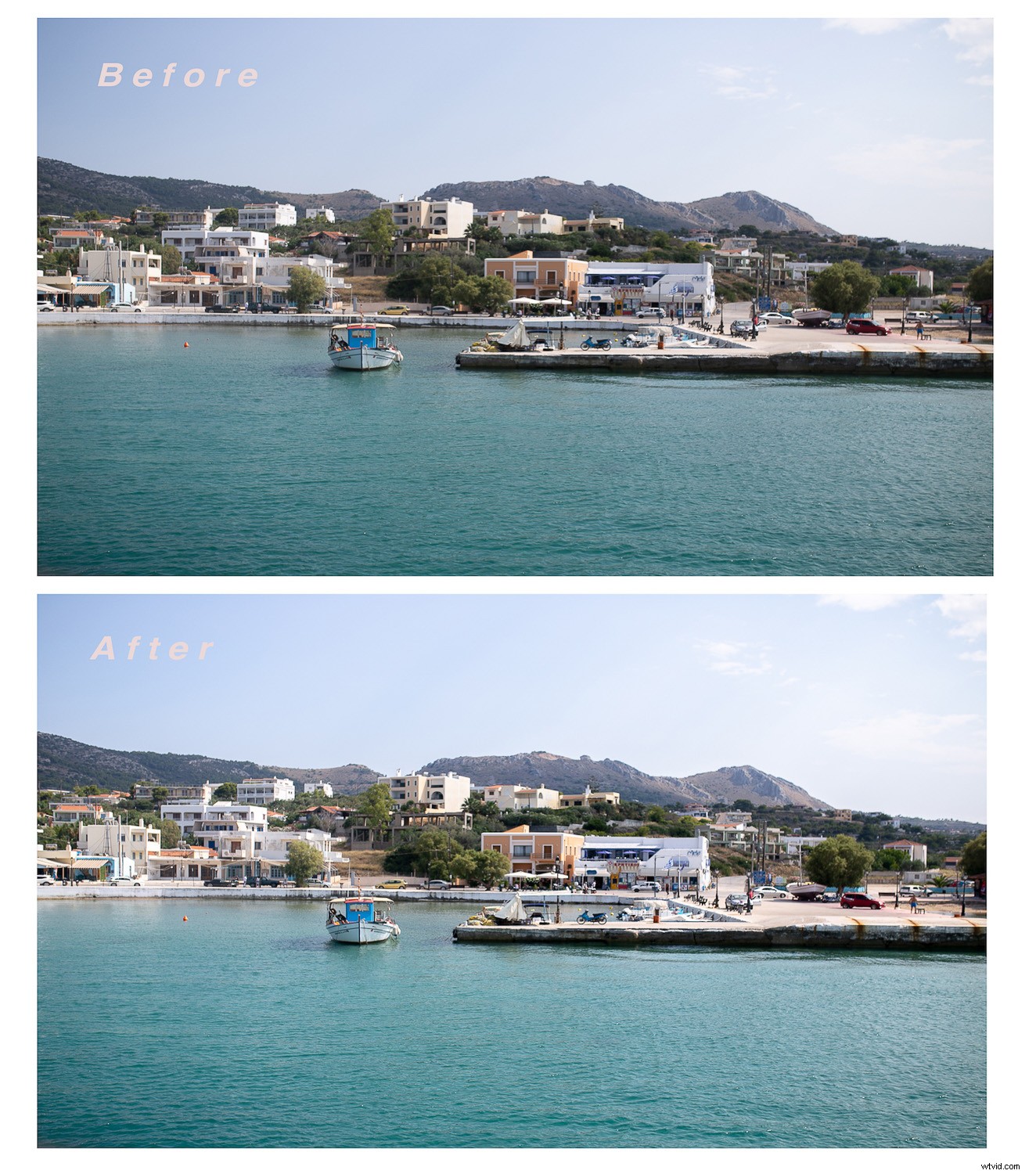

Vermijd harde kleurbewerkingen
Bij het gebruik van bewerkingsprogramma's, waaronder Lightroom of Photoshop, kan het gemakkelijk zijn om de kleur van uw afbeelding te veel te manipuleren. Met tools zoals de RGB-curve, HSL of Split Toning kunnen deze mogelijkheden bij correct gebruik zeer krachtig en effectief zijn. Als u een consistente en zuivere fotobewerkingsstijl wilt creëren, vermijd dan harde of dramatische kleurbewerkingen die niet echt lijken op de originele afbeelding.
Om trouw te blijven aan de originele tonen van uw afbeelding, kunt u overwegen uw witbalans in uw camera op 'AUTO' te zetten voordat u de opname maakt. Je kunt dit handmatig aanpassen met Lightroom als je foto's in RAW-formaat zijn gemaakt. De witbalans 'Auto'-modus op uw camera is ontworpen om onder de meeste opnameomstandigheden de meest authentieke en levensechte kleuren te bereiken. Tijdens het bewerkingsproces kunnen kleuraanpassingen worden gemaakt door waarden zoals temperatuur, tint, verzadiging, tint en toon te wijzigen.
Elke fotograaf heeft een kleurbewerkingsstijl die specifiek en herkenbaar is voor hun werk. Hoewel u een kleurstijl kunt creëren die uniek is voor u, moet u er rekening mee houden dat professionele afbeeldingen een nauwkeurige kleurconsistentie behouden. U wilt er zeker van zijn dat u de kleurwaarden van uw afbeeldingen met opzet wijzigt en dezelfde methode voor uw hele werk gebruikt.
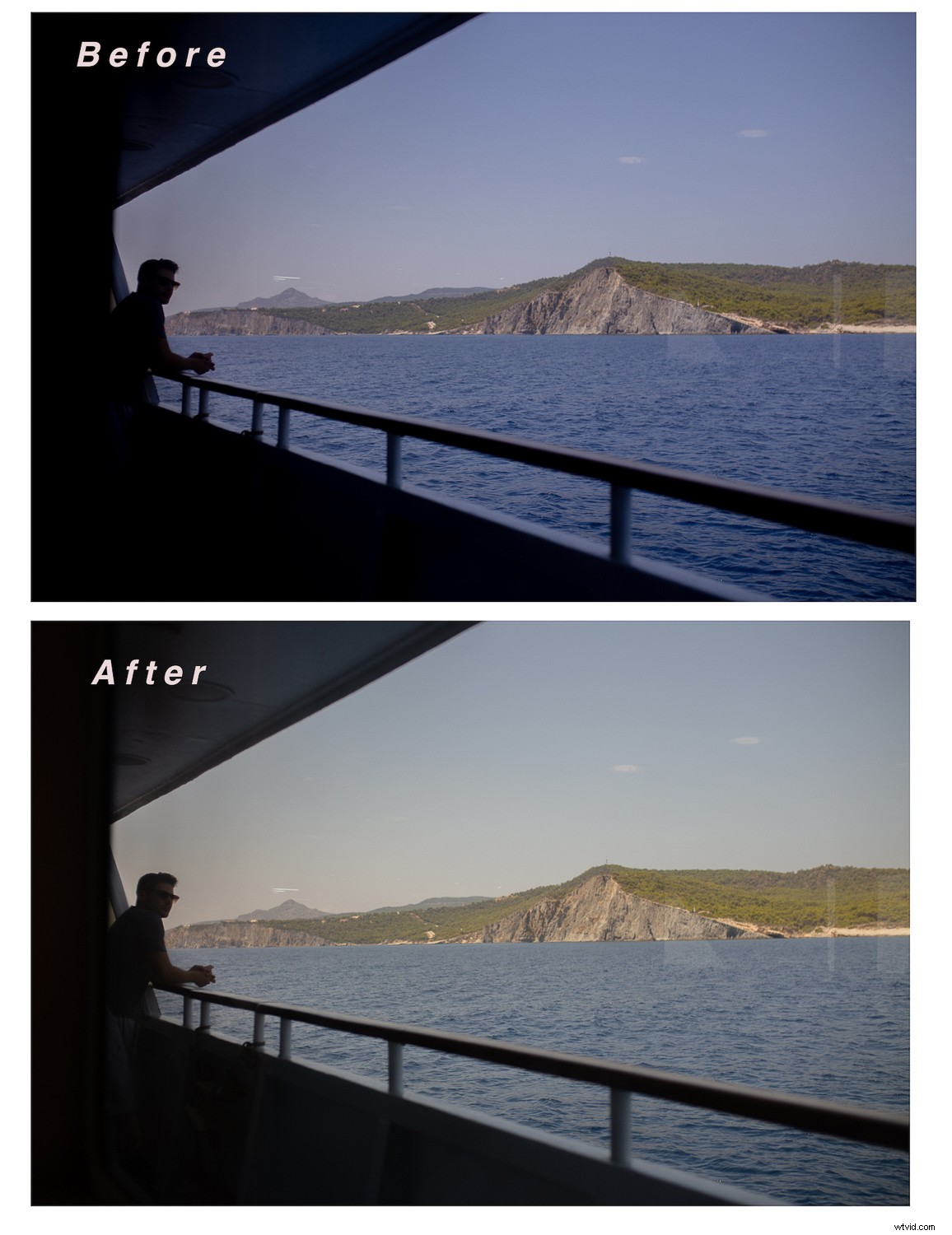

Elimineer storende of onnodige elementen
Een andere tip voor het creëren van een consistente en heldere stijl voor het bewerken van foto's is om storende elementen uit uw afbeeldingen te verwijderen. Dit kunnen achtergrondelementen, onvolkomenheden van uw onderwerp of zelfs een slechte compositie zijn. Veel van deze onvolkomenheden kunnen worden verholpen door verwijderingshulpmiddelen te gebruiken, zoals helende borstels of de kloonstempel.
De algehele compositie van de afbeelding kan ook worden verbeterd door het bijsnijden te wijzigen en uitlijningsproblemen met rechttrekken op te lossen. Om uw werk een professionele uitstraling te geven, moet u eraan denken om de onvolkomenheden te corrigeren en aandacht te besteden aan de kleinere details van uw afbeeldingen.
In de onderstaande afbeelding wilde ik bijvoorbeeld meer van de lucht en minder van de boomtakken. Met behulp van de Lightroom Clone Stamp-tool kon ik enkele takken verwijderen door deze te vervangen door het blauwe detail van de lucht. U kunt uw afbeelding naar eigen inzicht wijzigen om een afbeelding met storende of onnodige elementen te vermijden.

Creëer tools voor consistentie
De meest effectieve manier om consistente bewerkingen in uw postproductieworkflow te creëren, is door tools te maken zoals voorinstellingen in Lightroom of acties in Photoshop. Deze mogelijkheden zijn gemaakt zodat u bewerkingen kunt opslaan en opnieuw kunt toepassen op meerdere sets afbeeldingen. Afhankelijk van de bewerkingssoftware die u het liefst gebruikt, zijn voorinstellingen en acties vrij eenvoudig te maken en te integreren in uw bewerkingsworkflow.
Voorinstellingen
Voorinstellingen worden in Adobe Lightroom gebruikt om bewerkingen van de ene afbeelding naar de andere te kopiëren en te plakken. Om een voorinstelling te maken, moet u eerst een originele afbeelding bewerken. Om dit te doen:
- Open je originele afbeelding in de ontwikkelmodule in Lightroom.
- Pas de kleurbewerkingen en belichtingsaanpassingen toe die je wilt maken.
- Als u tevreden bent met uw resultaten, navigeert u naar uw toetsenbord en drukt u op 'Command + C' (de sneltoets voor kopiëren).
- Het dialoogvenster Instellingen kopiëren verschijnt, waarin u wordt begeleid bij het kiezen van de instellingen die u wilt kopiëren. Maak uw keuze en druk op ‘Kopiëren’.
- Navigeer naar de linker werkbalk en zoek het tabblad 'Voorinstellingen'
- Druk op de knop '+' en kies de optie 'Voorinstelling maken' of ga naar de menubalk, kies 'Ontwikkelen' en selecteer vervolgens 'Nieuwe voorinstelling'.
- Er verschijnt een venster 'Nieuwe ontwikkelvoorinstelling' waarin u wordt gevraagd uw voorinstelling een naam te geven en de instellingen te kiezen die u wilt opslaan.
- Nadat je deze waarden hebt bepaald, druk je op 'Maken' en je voorinstelling wordt nu weergegeven op het tabblad 'Gebruikersvoorinstellingen' in de ontwikkelmodule.
- Je kunt deze voorinstelling nu toepassen op al je afbeeldingen met één simpele klik om de bewerkingen te plakken.
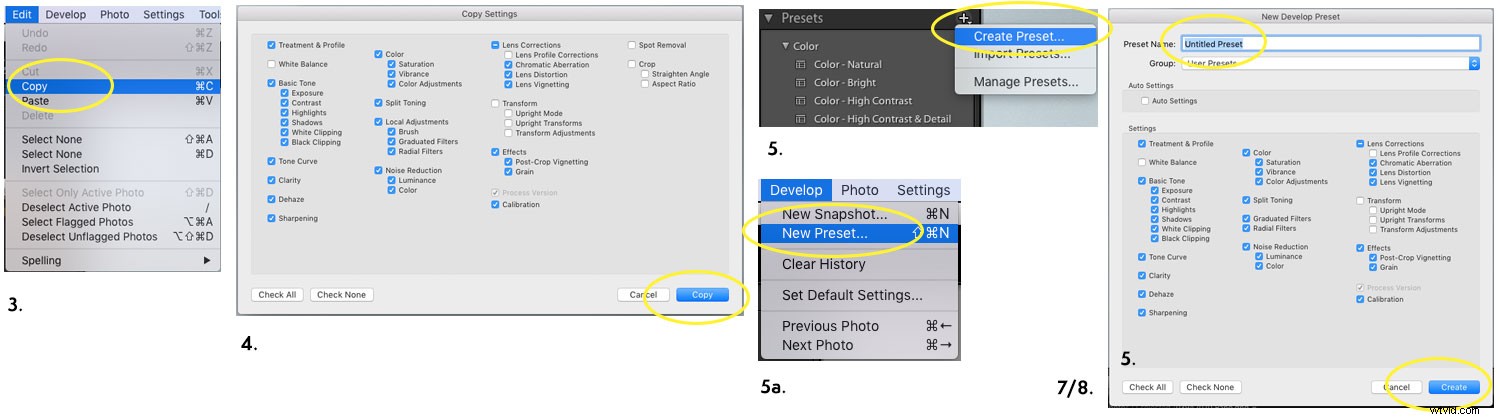
Hier is een voorbeeld van een voor en na bewerking met een van mijn persoonlijke Lightroom-voorinstellingen voor afbeeldingen.
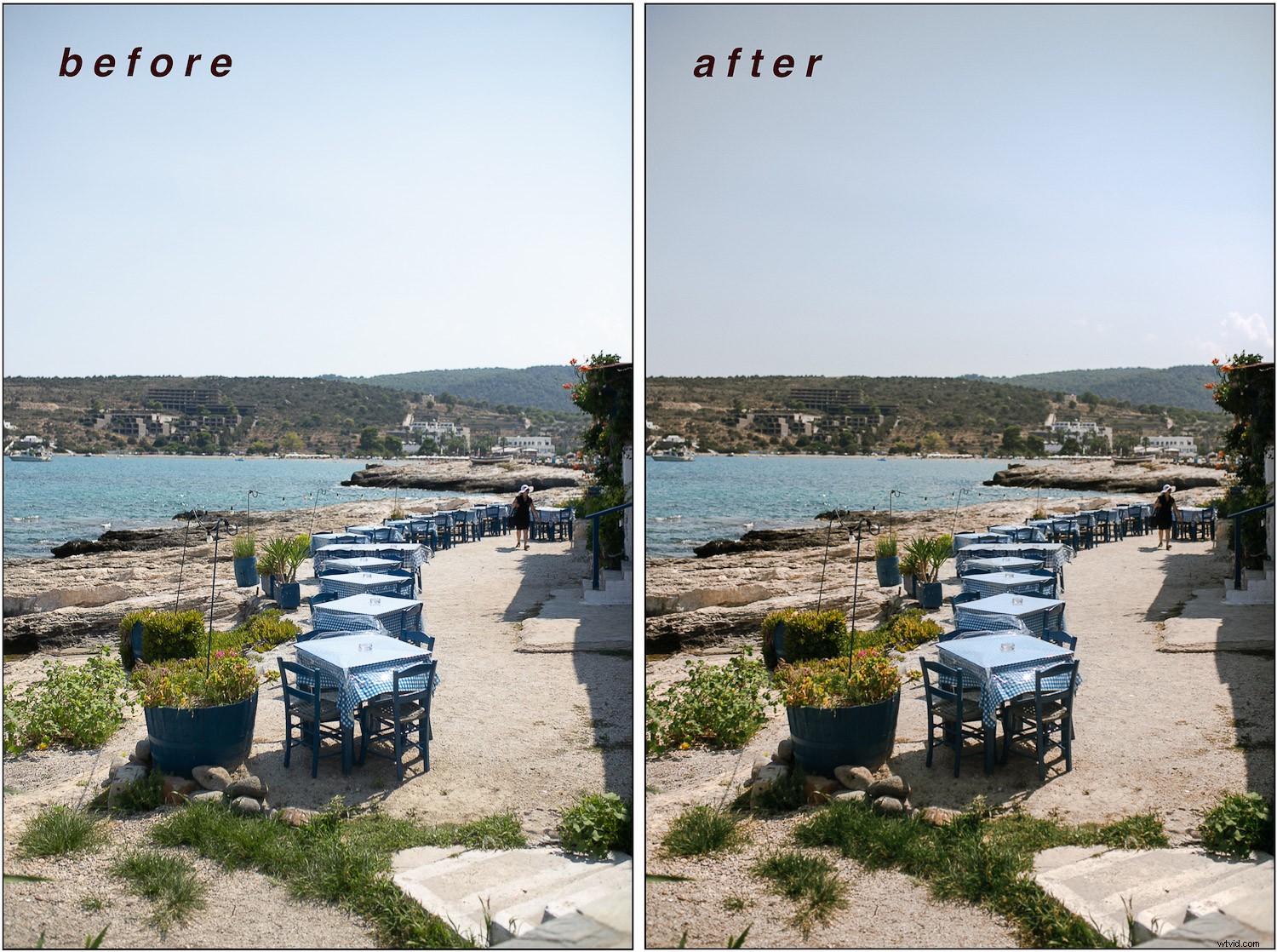
Acties
Acties worden in Adobe Photoshop gemaakt door aanpassingen die in het programma zijn gemaakt vast te leggen. In tegenstelling tot presets worden acties ontwikkeld door tijdens het bewerken van je afbeelding op de knop 'RECORD' te drukken. Als u tevreden bent met een bewerking, drukt u op de knop 'STOP' en uw actie is gemaakt. Acties worden gebruikt voor specifieke aanpassingen aan een afbeelding zoals kleur, licht en retoucheren.
Om een actie te maken, moet je naar het rechterzijpaneel gaan en de 'afspelen'-knop vinden die wordt aangeduid als een driehoek die naar rechts wijst.
- Kies het papierpictogram voor 'Nieuwe actie maken'.
- Geef je actie een naam en druk op 'OPNEMEN'.
- Photoshop neemt je aanpassingen op en slaat ze op in je nieuwe actie.
- Als u tevreden bent met uw wijzigingen, drukt u op de knop 'Stoppen' om deze op te slaan.
- Zodra je actie is voltooid, kan deze op je afbeeldingen worden toegepast door de naam van je actie te selecteren en op de knop 'Afspelen' te drukken.
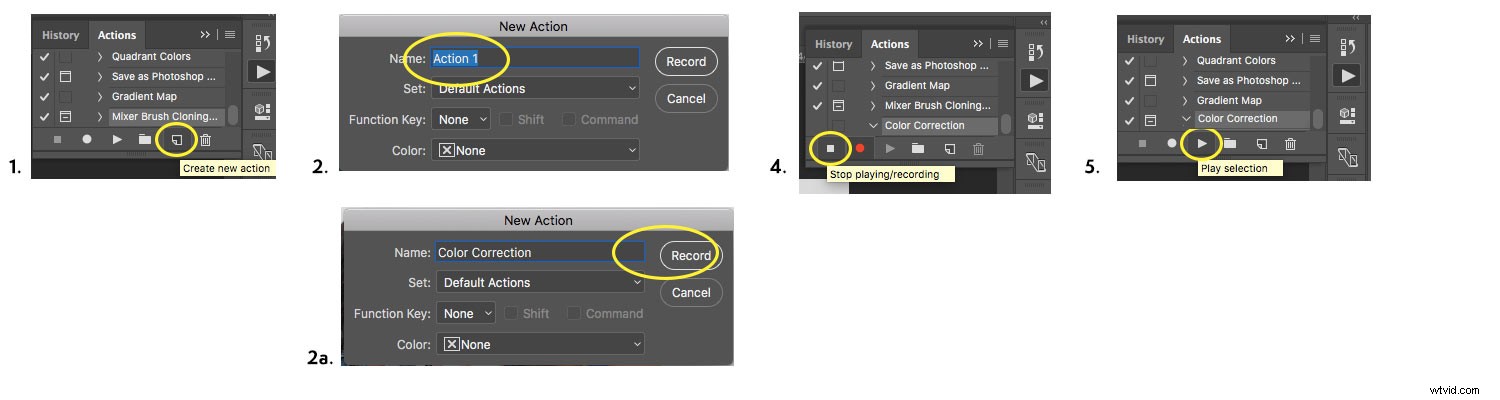
Acties kunnen zeer effectief zijn voor portretfotografen die de gelaatstrekken van hun onderwerp moeten retoucheren en verfijnen. U kunt acties maken om de huid glad te maken, onzuiverheden te verwijderen en zelfs voor methoden zoals frequentiescheiding.
Hier is een voorbeeld van een voor en na bewerking met een van mijn persoonlijke Photoshop Color Actions.
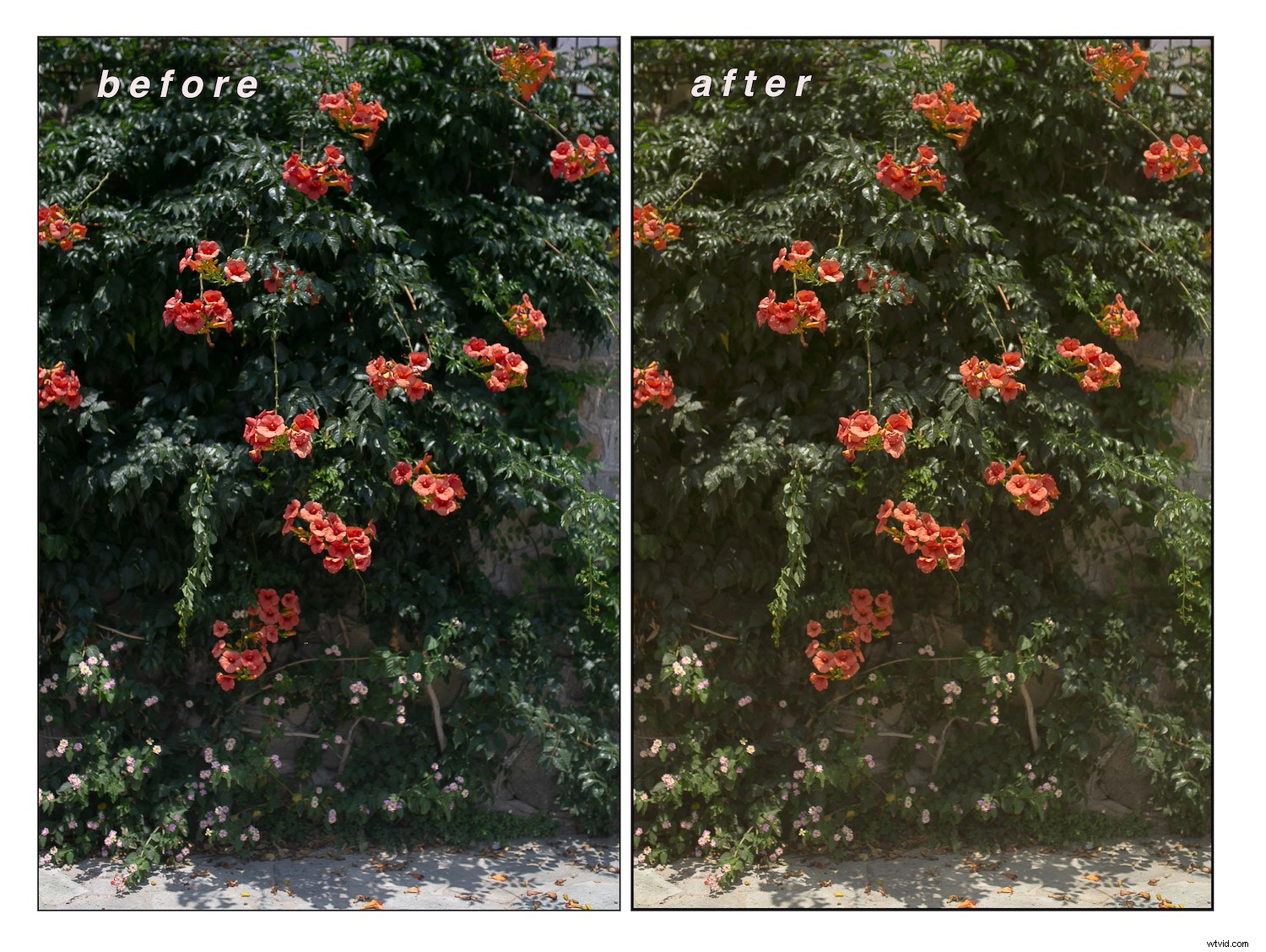
Zoals u kunt zien, wordt een consistente en schone fotobewerkingsstijl bereikt door technieken te integreren zoals; verlichtingsaanpassingen, natuurlijke kleurbewerkingen en het elimineren van storende elementen. Dit wordt ook bereikt door tools zoals Lightroom Presets of Photoshop Actions te gebruiken. In uw oeuvre zal het hebben van een bewerkingsstijl die samenhangend en visueel aantrekkelijk is, uw afbeeldingen een echt professioneel tintje geven.
Heb je tips voor het creëren van consistente en schone fotobewerkingsstijlen in Lightroom of Photoshop? Deel het met ons in de reacties hieronder.
